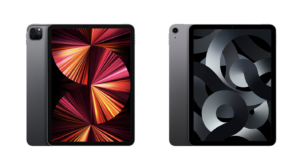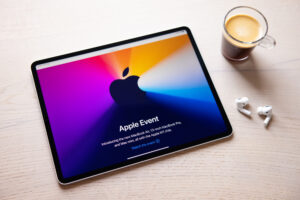Magic Keyboardは、iPadをMacBook化する魔法のアクセサリーです。
物理式キーボードとトラックパッドが備わっており、さらには保護ケースの役割も果たす。iPadでなんでもこなしたい…!と考える方にとっては理想のアクセサリーといえるでしょう。
とはいえ、このMagic Keyboardの価格は4万円を超えます。たかがキーボードなのに高すぎる…、買って後悔しないか不安…と購入を躊躇っている方も多いのではないでしょうか。
そこで本記事では、iPad用Magic Keyboardを実際に使用してみた感想(メリット・デメリット)を紹介します。
結論、僕はこのMagic Keyboardをかなり気に入りました。完全にMacBookの代替になるわけではありませんが、作業効率よりもロマンを求めるなら確実に買いの製品ですよ。
| メリット | デメリット |
|---|---|
| iPadが小さいMacBookになる 充電・ペアリングの手間がない USB-Cポートが1つ追加される | タブレットとして使いにくい ファンクションキーがない 表面の汚れが目立ちやすい |
iPad用Magic Keyboard(11インチ)レビュー

Magic Keyboardは、iPad専用に作られたトラックパッド付きキーボードケースです。
AppleにはMac用のMagic Keyboardもありますが、そちらもiPadで使用可能。一体型か分離型かの違いです。
まずはカンタンにスペック・製品特徴・外観を紹介していきます。
基本情報
| 項目 | Magic Keyboard(11インチ) |
|---|---|
| 価格 | 44,800円(税込) |
| サイズ | 25.9 x 20.2 x 2.2cm |
| 重量 | 約600g |
| 接続 | Smart Connector |
| USB-Cポート | 有 |
| 対応モデル | ・iPad Pro 11インチ(第1世代〜第4世代) ・iPad Air(第4世代、第5世代) |
| カラー | ブラック・ホワイト |
Magic Keyboardには12.9インチiPad Pro用もありますが、今回紹介するのは11インチ用です。
カラーはブラックを選びました。
製品の特徴
- 1mmのシザー式キーボード
- トラックパッド搭載(Multi-Touchジェスチャー対応)
- iPadを無段階で角度調節可能
- 給電用USB-Cポートを搭載
iPadのキーボードケースにはSmart Keyboard Folioもありますが、上記がMagic Keyboardならではの特徴になります。
Smart Keyboard Folioはタブレット寄りのキーボードケース、Magic Keyboardはパソコン寄りのキーボードケースといった感じですね。
僕は「iPadだけでライティングの仕事をしたい…!」という思いがあったので、パソコンに近いMagic Keyboardを選びました。
それでは実物をチェックしていきましょう。
外観をチェック

こちらがiPad用Magic Keyboardです。
素材はポリウレタン素材。サラサラした手触りで気持ちがいいです。ただ4万円超えの価格を考えるとMacBookと同じようなアルミニウム素材がいいなぁ…と感じてしまいますね。
ちなみに僕はiPad Air 5で使用しています。

カメラ部分。iPad Proとの兼用仕様しかないためAirで使うと余白が目立ちますね…。
とはいえ、個人的にはブルーがいいアクセントになっていて気に入っています。

Magic Keyboard装着時の厚みはこんな感じ。少し分厚くはなりますが、MacBookとさほど変わりません。

Magic Keyboardを開いてみます。ヒンジが2箇所あるのですが、1つ目はここまでしか開きません。

2つ目のヒンジはここまで開きます。
Magic Keyboardの発表当初は、この「iPadが浮く」デザインがかなり話題になりましたね。

iPadが浮くことで作業時に目線が高くなり、姿勢も若干ではありますがよくなります。

左側にはUSB-Cポートがあります。給電しかできない仕様ですが、1つあるだけでiPadの利便性が格段に上がります。
たとえば、充電しながらSSDを挿したり、コンセントの位置が左にしかなかったり…というときに便利ですね。

使用時はこんな見た目ですね。Appleロゴがしっかり鎮座しているため、スタバでドヤることも可能。

i裏側は起毛素材。iPad本体を優しく守ってくれます。
また、Smart Connectorを搭載しておりペアリング不要。Magic Keyboardへの給電もiPadからされるためストレスフリーです。


キーボードとトラックパッド。キー配列はJIS版もありますが、僕はスタイリッシュな見た目が好みなのでUS配列を選んでいます。
キーボードはMacBookと同じシザー式構造。打鍵感はかなり気持ちがよく、MacBookを使ったことがあるなら問題なく馴染むでしょう。
トラックパッドは物理ボタン式です。MacBookでは感圧式なので若干仕様が異なりますね。とはいえ、軽くクリックするだけで反応するので不快感はありません。


バックライトも搭載されています。暗い部屋や車の中でも快適にタイピングできるのは嬉しいポイントですね。
ちなみに、バッテリー消費を抑えたい場合は設定からオフにするといいです。
iPad用Magic Keyboardのデメリット3つ
ここからは、iPad用Magic Keyboardを実際に使ってみた感想です。
まずはデメリットから。
- タブレットとして使いにくい
- ファンクションキーがない
- 表面の汚れが目立ちやすい
①:タブレットとして使いにくい
Magic Keyboardは、iPadをノートパソコン化する便利なアクセサリーです。
ですが、Magic Keyboardを付けると、iPadが本来持つタブレットとしての軽快さは失われます。
理由は以下の2つ。
- iPadと合わせると重量が1kgを超える
- キーボードを180°裏返せない
Magic Keyboardの重量は約600g。とにかく重いですね。
iPadと合わせると1kgを超えるのですが、これではMacBook Air(約1,200g)とほぼ変わらなくなってしまいます。僕のように「iPadでなんでもこなしたい」という気持ちがないかぎりはMacBookとの差別化が難しいですね。
まぁiPadを浮かせる仕様上でキーボードを重くせざるを得なかったのでしょう。

あとは、キーボードを裏面に回せないのもデメリットですね。
Magic Keyboardを付けている状態からタブレットモードに移行するには、キーボードを一旦開いて、さらにマグネットから外す必要があります。これがシームレスではない。




こういった手順を踏まないといけません。
自宅ならパッと外すだけですが、出先でタブレットモードにしたいときは結構面倒ですね。

Magic KeyboardはiPadを完全にノートパソコン化する尖ったアクセサリーです。タブレットとしての軽快さも大事にしたい方はSmart Keyboard Folioのほうが使いやすいと思います。

②:ファンクションキーがない

Magic Keyboardにはファンクションキーが存在しません(12.9インチ用にも)。
ファンクションキーとは、F1〜F12キーのことです。画面の明るさ調整、音量調整などをボタンひとつで操作できるから楽なのですが、Magic Keyboardではできません。
iPad本体側で操作できるから問題ないとはいえ、「ファンクションキーがあればもっと快適なのになぁ…」とはたまに思いますね。
まぁ、ファンクションキーを搭載すると「iPadを浮かせるデザイン」にできない or 数字キーが小さくなる…となるため仕方ないです。
③:表面の汚れが目立ちやすい

Magic Keyboardのポリウレタン素材は汚れやすいのが難点。
汚れた手で触ったり、デスクに置いたりするとすぐに汚れがついてしまいます。
クロスで拭けばある程度は落ちますが、4万円超えの価格を考えると「アルミニウム素材」か「ファブリック素材」にしてほしいところですね。
まぁ汚れも経年劣化で味になるのかもしれませんが…。どうしても汚れが気になってきたらスキンシールを貼ろうかと思います。
iPad用Magic Keyboardのメリット3つ
続いてメリットを紹介します。
iPad用Magic Keyboardはデメリットも目立ちますが、僕はメリットもかなりありますよ。
- iPadが小さいMacBookになる
- 充電・ペアリングの手間がない
- USB-Cポートが1つ追加される
①:iPadが小さいMacBookになる

Magic Keyboardの最大の魅力は、iPadをMacBook化できるところです。
重要なのは、ノートパソコン化ではなく「MacBook化」であるところ。
どういうことかというと…
- キーボードの打鍵感がMacBookとほぼ同じ
- トラックパッドの精度がMacBookとほぼ同じ
- MacBookのように膝上でもタイピングできる
こういった特徴から、Magic Keyboardは単なるノートパソコン化ではなく「MacBook化」というのが正しいでしょう。
とくに、トラックパッドの精度はサードパーティ製品とは雲泥の差。YouTubeでいろいろとレビュー動画が上げられていますが、サードパーティ製品は総じて「トラックパッドの反応が悪い」という評価です。
サードパーティ製品で唯一評価の高い「Logicool Combo Touch」もキックスタンド式のため、膝の上では作業ができません。
こういった事情を見ると「iPadをMacBookのように使いたい」と考えているならMagic Keyboardを選ぶのがベストでしょう。
11インチならMacBookよりも省スペースで作業できるのも魅力です(カフェとか新幹線の小さいデスクで使いやすい)。

②:充電・ペアリングの手間がない
Magic Keyboardは、充電やペアリングが不要なところも魅力です。
iPadとはSmart Connectorで物理的に接続、キーボードへの給電もiPadから行われます。

iPad向けのキーボード付きケースはさまざまなメーカーから販売されていますが、9割くらいが「Bluetooth接続」「キーボードの充電が必要」なんですよね。
「そんなの気にしないよ」という方もいるかもしれませんが、実際に使うとシンプルなMagic Keyboardはやっぱり快適ですよ。Bluetoothスイッチや充電ランプがないと見た目もキレイですしね。
③:USB-Cポートが1つ追加される

Magic KeyboardにはUSB-Cポートが搭載されています。
給電しかできない仕様ではありますが、iPad側と合わせて2口ポートを使えるようになるのは便利ですね。
たとえば、iPadを充電しながらSSDやUSB-Cハブを使用するのに便利。
また、iPad側のUSB-Cポートが右側なのに対して、Magic Keyboard側のUSB-Cポートが左側にあるため、左右どちらからでも充電できるようになります。コンセントの位置を気にしなくていいのは快適ですね。
iPad用Magic Keyboardはこんな人におすすめ
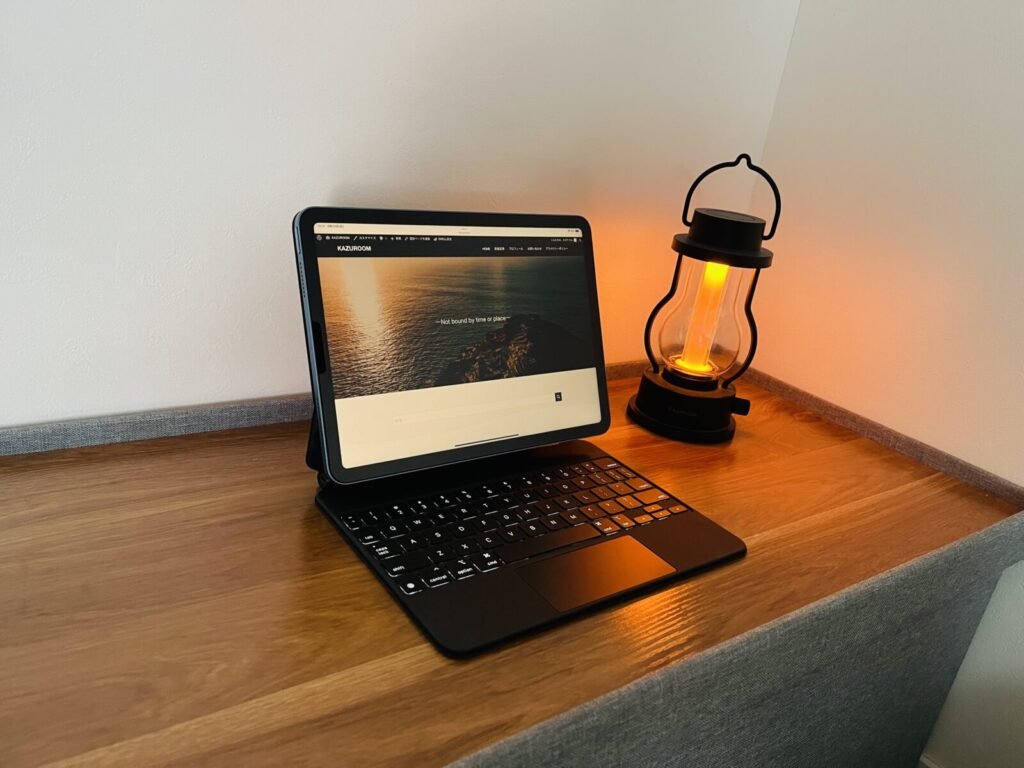
iPad用Magic Keyboardのレビューをしてきました。
まとめると、iPad用Magic Keyboardは以下の方におすすめです。
- iPadだけでなんでもこなしたい人
- 旅行の荷物をコンパクトにしたい人
- メインPCがデスクトップ型の人
iPadだけでなんでもこなしたいと考える方は確実に買いです。Magic Keyboardを導入すれば「Apple Pencilを使えるノートPC」となってiPadの活用の幅が大きく広がるでしょう。カンタンに着脱できるのもいいところ。
また、旅行のときに「ノートPCとタブレット」を両方持ち歩いていた方なら、Magic Keyboardの導入でノートPCを持ち歩く必要がなくなります。
デスクトップ型のPCをメイン機にしている方も、Magic Keyboardがあれば、iPadを外出時のサブ機として運用できるから便利です。
iPad用Magic Keyboardについてよくある質問

iPad×Magic Keyboardについての疑問点をまとめました。
購入を検討している方は参考にしてください。
- iPadはパソコン代わりになる?
- バッテリー消費が悪くなるのは本当?
- iPad Airでも使えるの?
- Apple Pencilを使いたいときはどうしてる?
- Smart Keyboard Folioとどっちがいい?
①:iPadはパソコン代わりになる?
iPadはパソコン代わりに8割くらいはなります。
今はiPadだけで仕事をしている人も多く、ほとんどの人はiPadをパソコン代わりとして使えますよ。
残りの2割は何が足りないの?というと…
- パソコンでしか使えないソフトがある
→iPadはタッチ操作が主流であるため再開発が難しい - デスクトップが存在しない
→ファイルをホーム画面に自由に配置できない
といった感じです。
ただ、今までパソコン操作に慣れきっている方でなければ、全然iPadでも仕事はできますよ。文書作成はできるし、動画編集もiPadだけで可能です。
iPadOS 16からは「ステージマネージャー」や「外部ディスプレイ出力」の機能が追加されたので、iPadがよりパソコンライクになりました。
②:バッテリー消費が悪くなるのは本当?
iPadにMagic Keyboardを付けるとバッテリー持ちは悪くなります。
なぜなら、Magic KeyboardはiPadから電源供給されているからです。とくにバックライトを点灯しているとバッテリー消費が激しくなりますね。
ただ、バックライトをOFFにしたらあまり気にならないレベルです。
もしバッテリー消費が気になるなら、バックライトをOFFにするかモバイルバッテリーを持ち運ぶようにしてください。
③:iPad Airでも使えるの?
iPad Air 4〜5世代ならiPad Pro(11インチ)は同じMagic Keyboardを使えます。
iPad Airの場合はカメラ周りの切り欠きが若干気になりますが、機能面では問題なく使えますよ。
Magic Keyboard(11インチ)の対応機種は以下のとおり。
- iPad Air 第4世代・第5世代
- iPad Pro 11インチ 第1世代・第2世代・第3世代・第4世代
④:Apple Pencilを使いたいときはどうしてる?
Apple Pencilを使うときは、Magic KeyboardからiPadを外すのが一般的です。
僕はこんな感じで使っています(キーボードの溝に引っ掛けている)。

非公式の方法だし、筆圧が強いとMagic Keyboardのヒンジにダメージがいくため推奨はしませんが、意外とこれが快適です。
⑤:Smart Keyboard Folioとどっちがいい?
Magic KeyboardとSmart Keyboard Folioのどっちを買うべきかは、「長文を打つ頻度がどれくらいあるか?」で決めるといいと思います。
- Magic Keyboard
→シザー式キーボードだから、長文を打っても疲れにくい - Smart Keyboard Folio
→打鍵感はあまり良くないが、タブレットと両立しやすい
Magic Keyboardは良くも悪くもiPadをパソコン化するアクセサリーです。タブレットとしては使いにくくなります。
一方で、Smart Keyboard Folioは良くも悪くもiPadはタブレットのままです。
iPadで長文を打ちたいならMagic Keyboard、iPadでは短文しか打たないならSmart Keyboard Folioがおすすめです。
まとめ:iPadを愛するならMagic Keyboardは買い
最後まで読んでいただきありがとうございます。
iPad用Magic Keyboardのレビューをしました。
メリット・デメリットをもういちど振り返りましょう。
- iPadが小さいMacBookになる
- 充電・ペアリングの手間がない
- USB-Cポートが1つ追加される
- タブレットとして使いにくい
- ファンクションキーがない
- 表面の汚れが目立ちやすい
Magic Keyboardは、iPadをMacBook化してくれるアクセサリーです。
OSの違いから完全にMacBookも代わりになるわけではありませんが、ほとんどの作業はiPad×Magic Keyboardでできるので、 iPadで仕事をしたい方は買いの製品ですよ。
「iPadが浮く」というデザインと「iPadとキーボードの一体化」というミニマル具合が僕は気に入っています。
価格は目が飛び出るほど高いですが、その価格も許せるクオリティです。また使ってみて合わなければメルカリか中古ショップで売ればいいだけなので気になる方はぜひチェックしてみてください。